
自社メディアなどの分析のためにGoogle Analyticsを活用している人も多いですが、「カスタムディメンションってなに?」と思っている方は多いのではないでしょうか。
本記事では、GA4の概要を改めて説明するとともにカスタムディメンションについても詳しく解説していきます。
Google Analyticsの機能を余すことなく活用したいと考えている人はぜひ最後までお読みください。
UAとGA4の違いや設定方法について知りたい方は、下記の記事で紹介しているので、是非こちらも参考にしてみてください!
そもそもGA4とは

カスタムディメンションについて触れる前に、まずはGA4についての基本事項を改めて見ていきましょう。
GA4の意味や開発された理由について解説します。
GA4の意味
そもそもGA4は、無料で活用可能な分析ツールであるGoogle Analyticsの新しいバージョンのことです。
GA4は、正式名称であるGoogle アナリティクス4 プロパティの略称になります。
前バージョンのユニバーサルアナリティクス(UA)が2023年7月に計測終了するので、今後のサイト分析のためにはGA4の機能を理解して活用する必要があるでしょう。
GA4が開発された理由
GA4が開発されたのは消費者の行動形態の変化が要因です。
以前までは一家に一台パソコンを置いて、インターネットに接続していました。
しかし、現在はパソコン以外にも、スマートフォンやタブレットなどの高性能デバイスをほとんどの人が持つようになっています。
ユーザーがいつでもどこでもネットに接続することが可能になったことで、スマートフォンで調べてパソコンから購入するなど、行動が複雑化している状況です。
ユーザーの行動が変化したことによって、前バージョンであるユニバーサルアナリティクス(UA)の機能だけでは対応が不十分になり、キャッチアップするためにGA4が開発されました。
GA4のカスタムディメンションについて
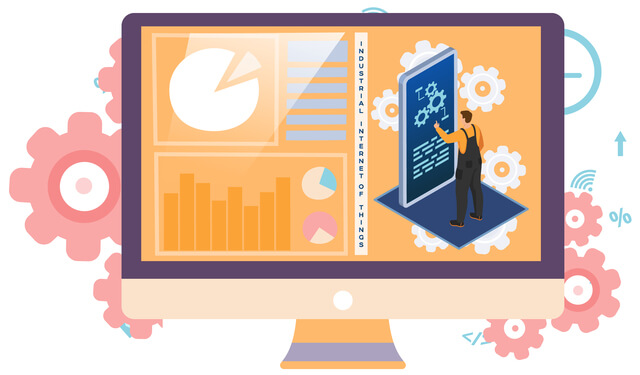
GA4のカスタムディメンションの意味や可能なことについて解説します。
GA4に備えられているカスタムディメンションとは一体どのようなものなのか確認していきましょう。
GA4のカスタムディメンションとは
カスタムディメンションは、独自の分析軸を設けられるGA4の機能です。
GA4では、あらかじめデフォルトのディメンションも複数用意されています。
用意されたディメンションでは足りない場合に独自の分析軸を追加したいときは、カスタムディメンションの活用がおすすめです。
GA4のカスタムディメンションでできること
デフォルトの状態では、以下のようなディメンションを設定可能です。
• 時刻
• 地域
• 年齢
• Google広告におけるユーザーID
• Google広告におけるキャンペーン
一方、GA4のカスタムディメンションでは、以下の項目を追加できます。
• 会員or非会員
• ライター名
• 記事のカテゴリー
• 記事公開日
• ユーザーID
• ユーザー会員ランク
上記のように、ログイン状態やライター名など、よりニッチな情報を集める際にカスタムディメンションは有用です。
GA4のカスタム指標について
GA4のカスタムディメンションを使うときは、カスタム指標についても理解することが大切です。
GA4のカスタム指標の意味とできることについて詳しく解説していきます。
GA4のカスタム指標とは
カスタムディメンションが分析軸を設定できるのに対して、カスタム指標では分析する数値を決められます。
カスタムディメンションとカスタム指標の両方を活用すれば、独自の設定でより具体的な情報を獲得できるでしょう。
GA4のカスタム指標でできること
カスタム指標でできる設定は以下のようなものです。

上記のように、直帰率や平均セッション時間など、細かい数値も設定できます。
GA4のカスタムディメンション・カスタム指標の設定方法
カスタム ディメンションとカスタム指標を作成するには、編集者としての権限が必要です。
権限を獲得できたら、以下の手順でカスタムディメンションとカスタム指標の設定を行ってください。
すべてのイベントレポートにあるカスタム定義を管理を選択
(タブによってカスタムディメンションとカスタム指標が分かれています)
カスタムディメンションを作成・カスタム指標作成ボタンをクリック

イベントパラメーター名やカスタムディメンション・カスタム指標名を記入して保存をクリック

GA4のカスタムディメンションについてよくある疑問
GA4のカスタムディメンションについてよくある質問は以下の4つです。
• カスタムディメンションは何個まで設定できる?
• カスタムディメンションが反映さないときはどうすればいい?
• カスタムディメンションの削除はできる?
カスタムディメンションを活用する前に、事前に疑問点は無くしておきましょう。
4つの質問事項について回答していきます。
カスタムディメンションの設定前にやるべきことは?
カスタムディメンションの設定をする前に、本当に必要なのかもう一度考えましょう。
なぜなら、Google Analyticsにデフォルトで用意されている分析軸でも十分に使用できるからです。
元々あるディメンションでは、端末ごとの情報や年齢、ソーシャルタイプなどを設定できるので、自社に合うものがないか事前に確認してみてください。
カスタムディメンションは何個まで設定できる?
カスタムディメンションは、通常のGoogle Analyticsの場合は20個まで設定可能です。
有料版であるGoogle Analytics 360であれば、カスタムディメンションを200個まで利用できるので、独自の設定を増やしたい場合は有料プランを検討しましょう。
Google Analytics 360の料金については明確に発表されていませんが、公式サイトに以下のような情報が載っているので、確認してみてください。
GA4 プロパティ対応アナリティクス 360 では、固定基本料金(2,500 万件までの月別イベント)と、イベント数(2,500 万件の月別イベントから超過した分をカウント)に応じたイベントごとの変動料金が適用されます。
引用:料金と利用状況を確認する|Google マーケティンプラットフォームヘルプ
カスタムディメンションが反映さないときはどうすればいい?
設定したばかりの状態だと、カスタムディメンションが反映されないことがあります。
公式サイトによると、最初の48 時間はカスタム ディメンションに対して(未設定)という値が表示されることになっています。
また、カスタム指標もデータが入力されるまでに24~48時間かかるので、反映されないときはある程度時間がたつまで待ってみましょう。
参照:カスタム ディメンションとカスタム指標の設定と編集|アナリティクスヘルプ
カスタムディメンションの削除はできる?
公式サイトの情報をもとにすると、一度作ったカスタムディメンションやカスタム指標を削除することはできません。
ただし アクティブのチェックボックスをオフにして保存をクリックすれば、無効にすることは可能です。
参照:カスタム ディメンションとカスタム指標の設定と編集|アナリティクスヘルプ
カスタムディメンション以外でGA4についてよくある疑問
GA4を活用している人のなかには、カスタムディメンション以外にも気になることがある人もいるでしょう。
カスタムディメンションの、GA4についてよくある質問としては以下の6つが挙げられます。
• データの保存期間は変えられる?
• サーチコンソールとの連携は可能?
• Eコマーストラッキングは使用できる?
• ランディングページ(LP)はどこで閲覧できる?
• ユニバーサルアナリティクス(UA)とGA4で変更した指標の名前はある?
GA4の疑問点を無くして、機能を余すことなく使えるようにしておきましょう。
それぞれの質問の回答を記載していきます。
コンバージョンの設定手順は?
GA4では、コンバージョン設定のために新規イベントの作成をしなければいけません。
コンバージョンを設定するためにはイベントやイベントパラメータに対する理解が必要です。
GA4では、前バージョンであるUAよりもコンバージョンの設定手順が複雑なので注意してください。
例えば、申し込み完了ページ=コンバージョンにするには、以下のようなイベントパラメータの設定がいるでしょう。
• page_location 含む 完了ページのURL
データの保存期間は変えられる?
データの保存期間は2ヶ月か14ヶ月から設定できますが、初期設定の時点では2ヶ月になっています。
期間を過ぎるとデータは順次削除されていくので、BigQueryとの連携などで対策をする必要があるでしょう。
なお、データの保存期間を変更したい時はデータ設定からデータ保持に移動すれば設定可能です。
サーチコンソールとの連携は可能?
GA4とサーチコンソールは連携できます。
具体的には、以下の手順で連携したいアカウントの設定が可能です。
2. プロパティ
3. Search Consoleのリンク
4. リンク
Eコマーストラッキングは使用できる?
結論から言うと、GA4でEコマーストラッキングは使用可能です。
ただし、UAの計測コードと連携させてGA4のデータ収集を実施すると、Eコマースがきちんと機能しない可能性があるので注意しましょう。
GA4用に、新たにEコマースの実装コードを設定することがおすすめですが、難しい作業になるため、詳しい人物に依頼することも検討してみてください。
ランディングページ(LP)はどこで閲覧できる?
GA4では、ランディングページがリンク先ページという名称に変更になっています。
ランディングページのCV数などを見たい場合は、ディメンションにリンク先ページを入れてください。
ユニバーサルアナリティクス(UA)とGA4で変更した指標の名前はある?
UAとGA4では、以下の指標の名称に変更が加えられています。
GA4に切り替える際に混乱しないよう、事前に確認しておきましょう。
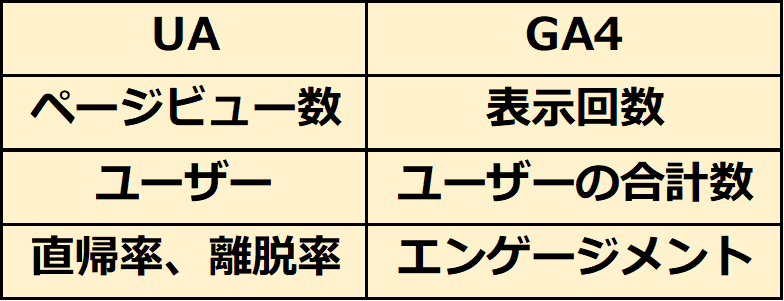
まとめ
いかがでしたか?
GA4はGoogle Analyticsにおける新しいバージョンのことで、行動形態が変化したユーザーの分析をする機能が豊富に盛り込まれています。
分析軸であるディメンションはデフォルトでも十分な分析が可能ですが、自分で独自の設定を施したい場合はカスタムディメンションを活用することがおすすめです。
また、数値を表すカスタム指標についても合わせて理解を深め、有効活用していきましょう。
弊社では、広告運用にご活用いただけるE-Bookもご用意しておりますので、ぜひそちらもご活用いただければ幸いです!












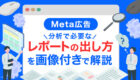
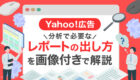
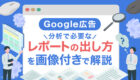










 無料E-Bookダウンロード
無料E-Bookダウンロード 無料マーケティング診断
無料マーケティング診断 お問い合わせ
お問い合わせ